windows视频剪辑器怎么用 Windows视频编辑器剪辑技巧
更新时间:2023-11-29 12:53:43作者:xtliu
windows视频剪辑器怎么用,Windows视频剪辑器是一款功能强大的视频编辑工具,它可以帮助我们将多个视频片段剪辑合并成一个完整的视频作品,使用Windows视频剪辑器,我们可以对视频进行裁剪、旋转、调整画面亮度对比度等操作,还可以添加过渡效果、文字、音乐等元素,使得我们的视频更加生动有趣。不仅如此Windows视频剪辑器还支持导出不同格式的视频文件,方便我们在各种设备上观看和分享。无论是想制作个人Vlog,还是需要为学校或工作制作专业的视频项目,Windows视频剪辑器都是一个不错的选择。接下来我们将介绍一些使用Windows视频剪辑器的技巧,帮助大家更好地利用这个工具,制作出精彩的视频作品。
操作方法:
1.点击左下角“开始”,找到“视频编辑器”软件。进入软件。
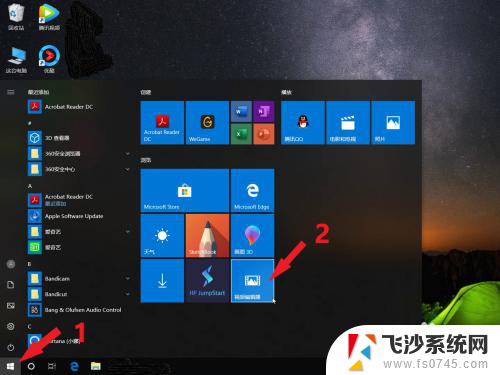
2.新建视频项目,并为视频命名。
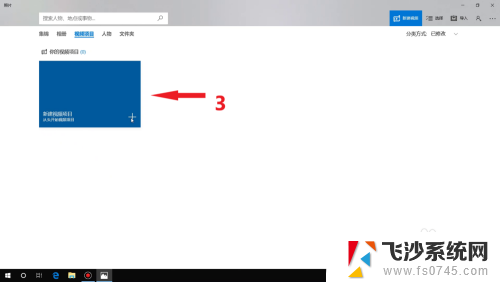
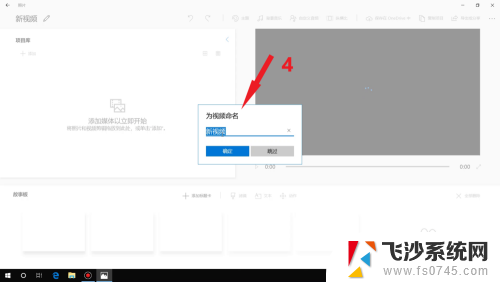
3.添加需要剪辑的视频,将视频拖到故事板里。
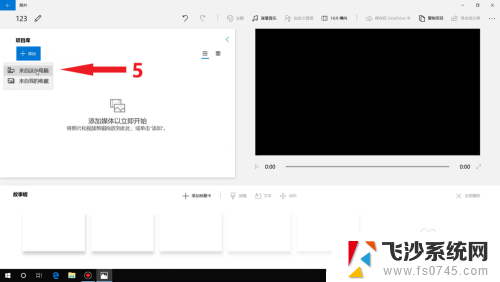
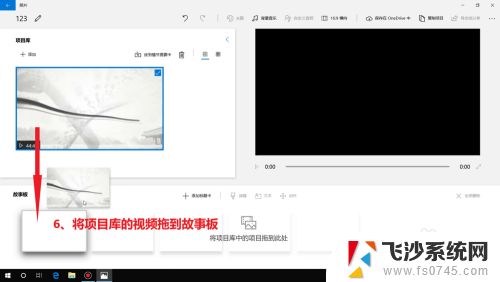
4.点击“剪裁”,剪辑需要的视频内容。在点击“完成”。
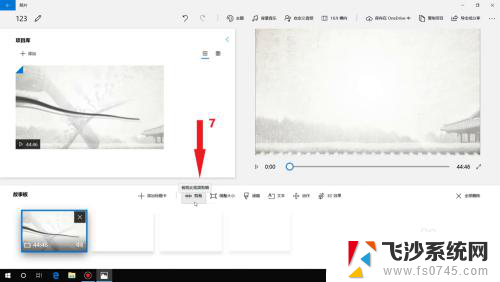
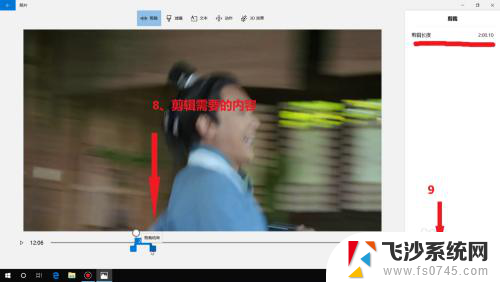
5.对视频内容进行预览,并导出视频文件。
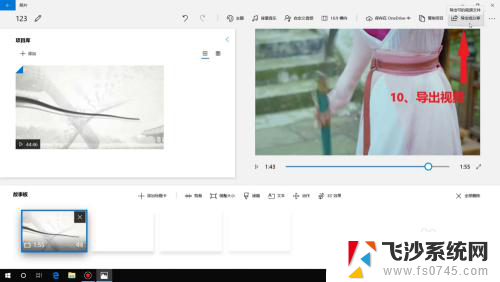
6.根据需要选择导出文件的大小,完成导出。文件保存在默认目录。
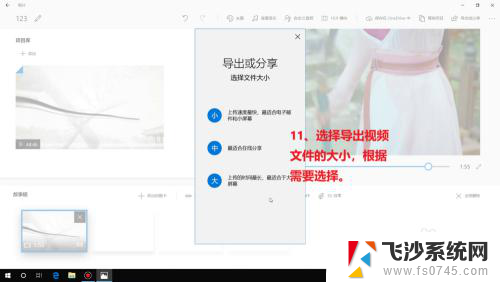
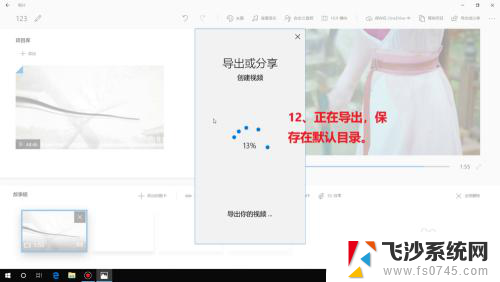
这就是如何使用Windows视频剪辑器的所有内容,如果您遇到同样的情况,请按照小编的方法进行处理,希望对您有所帮助。
windows视频剪辑器怎么用 Windows视频编辑器剪辑技巧相关教程
-
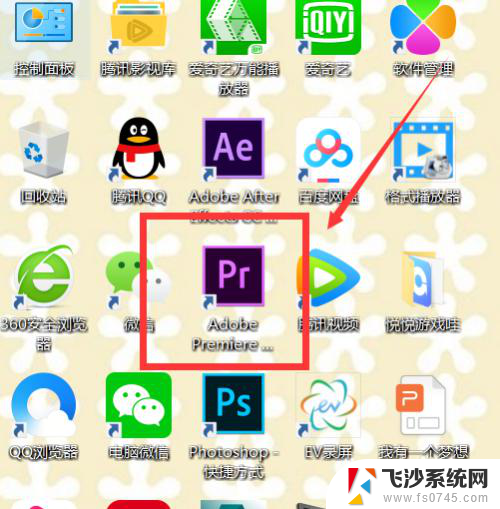 剪辑视频要用电脑吗 pr裁剪快捷键大全
剪辑视频要用电脑吗 pr裁剪快捷键大全2024-06-09
-
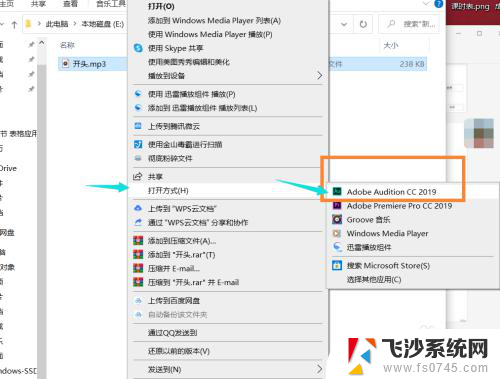 电脑音频怎么剪辑 电脑上音频文件如何裁剪
电脑音频怎么剪辑 电脑上音频文件如何裁剪2024-05-11
-
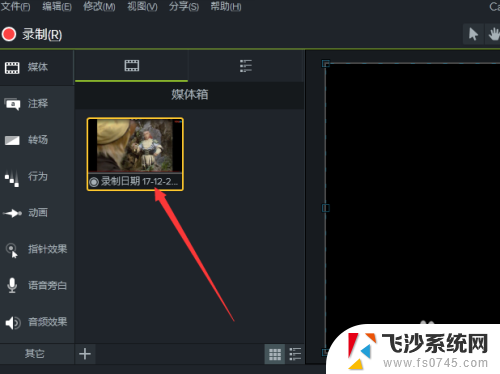 录制的视频声音太小如何把声音弄大 视频剪辑怎样调整音量大小
录制的视频声音太小如何把声音弄大 视频剪辑怎样调整音量大小2024-06-10
-
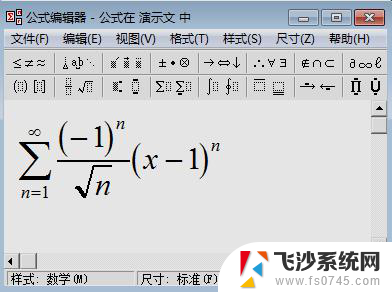 wps如何使用编辑器 wps如何使用编辑器功能
wps如何使用编辑器 wps如何使用编辑器功能2024-02-04
- 录音机录音怎么剪辑 手机录音自带的音频裁剪功能
- pr怎么开启gpu加速 PR视频剪辑软件如何设置使用GPU辅助渲染
- wps公式编辑器在哪里 wps公式编辑器快捷键
- windows如何打开注册表 如何在Windows 10中打开注册表编辑器
- 视频如何变模糊 剪映怎么调整视频模糊度
- wps怎么共享同时编辑 wps共享编辑功能怎么用
- windows系统c盘怎么清理 Windows C盘清理方法
- win 10电脑连不上网络怎么办 笔记本连接不上无线网络怎么办
- windows电脑如何复制粘贴 笔记本电脑复制文件的方法
- window 企业版 Windows 10各版本功能区别
- windows pdf 笔记 自由笔记APP的笔记怎样导入PDF
- windows是如何开启电脑高性能? 电脑开启高性能模式的步骤
电脑教程推荐
- 1 windows系统c盘怎么清理 Windows C盘清理方法
- 2 windows字体全部显示黑体 文字黑色背景怎么设置
- 3 苹果装了windows如何进去bois 怎么在开机时进入BIOS系统
- 4 window联不上网 笔记本无法连接无线网络怎么办
- 5 如何关闭检查windows更新 笔记本电脑如何关闭自动更新程序
- 6 windowsx怎么设置开机密码 笔记本电脑开机密码设置方法
- 7 windows七笔记本电脑动不了怎么办 笔记本无法启动黑屏怎么办
- 8 win0默认游览器 电脑默认浏览器设置方法
- 9 win0忘记密码 笔记本电脑登录密码忘记怎么办
- 10 thinkpad在bios里设置电池 笔记本BIOS中自带电池校正功能使用方法